Vue3 + Vite + TypeScript 项目搭建总结
Vue3 + Vite + TypeScript 项目搭建总结
前言: 好久没有更新咯,咱就是说 2024 在学习道路上继续前进!开年的第一篇文章献给 vue3,咱也紧跟着尤大大的脚步,在加班的日子里捣鼓了一番 vue3+vite+typeScript,在查阅了众多资料和实践后,终于搭建好了一个完整的项目,好记性不如烂笔头,来记录一下搭建过程。
一.技术栈
- 编程语言:
typeScript v5.3.3 - 构建工具:
vite v5.1.4 - 前端框架:
vue v3.4.19
二.兼容性
node 版本>=12.0.0,这边建议直接更新到 16+(我本地的是最新的 v20.11.1)
三.搭建步骤
1.第一种方法:使用 NPM 构建
cd 进入你要创建项目的目录位置(即你项目要存储的位置,我这儿是:F:\newCodePlace)
$ npm init vite@latest
然后按照提示操作即可
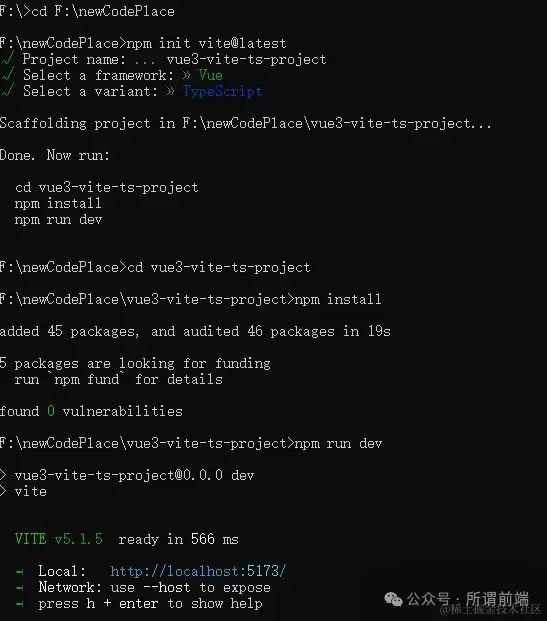
1709801397650_EA620937-F67F-480d-B3A1-2FC353C27927.png
注意:此命令直接创建 vue3+vite+ts 的项目,无需额外手动引入 vite 和 typeScript 项目结构如下:
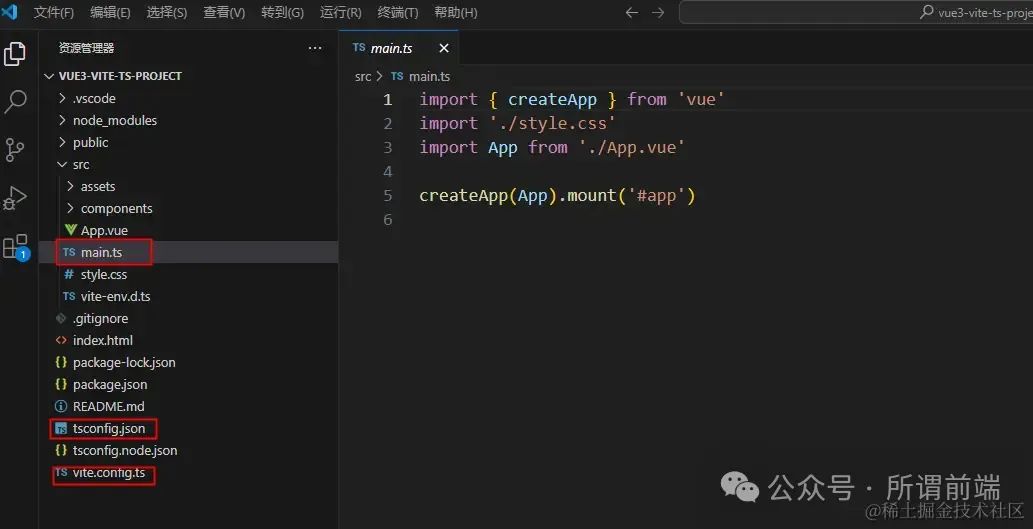
image.png
注意: 如果用第一种方法创建的项目,直接跳到
步骤4
2.第二种方法:可以通过附加的命令行选项直接指定项目名称 和 你想要使用的模板
npm 6.x以上版本:
$ npm init vite@latest vue3-vite-ts-project --template vue
npm 7.x版本(需要额外的双横线):
$ npm init vite@latest my-vue-app -- --template vue
注意:此命令创建的项目并无 vite 和 ts 模块,需要额外配置。
注意: 如果用第二种方法创建的项目,继续按照顺序
步骤3往下操作
3.按照操作往下走:
cd my-project(你的项目名,如上图我的就是要输入 cd vue3-vite-ts-project)
npm install
npm run dev
4.安装 Vue-Router 4.x 版本:
$ npm install vue-router@4
注意:vue3 最好安装
最新版的vue-router,版本错误的话无法使用路由进行跳转
5.新建 router/index.ts 文件
在项目 src 目录下创建src/router/index.ts文件,并写入路由配置
import { createRouter,createWebHistory } from "vue-router";
const router = createRouter({
history: createWebHistory('/dc'), // 这里指定基本URL
routes: [
{
path: '/HelloWorld',
name: 'HelloWorld',
component: () => import('@/components/HelloWorld.vue')
},
{
path: '/home',
name: 'Home',
component: () => import('@/views/home/index.vue')
}
]
})
export default router
main.ts 中引入路由文件 router/index.ts
import { createApp } from 'vue'
import './style.css'
import App from './App.vue'
import router from './router' // 注册路由
createApp(App).use(router).mount('#app')
6.配置文件路径
如果要使用上面 index.ts 路由文件里面那个路由的@/components/HelloWorld.vue 写法,要在vite.config.ts文件配置如下,才能使用@写法
import { resolve } from "path"
resolve: {
alias: {
'@': resolve(__dirname, 'src') // 兼容src目录下的文件夹可通过 @/components/HelloWorld.vue写法
}
},
此时可能会出现以下找不到模块的错误:
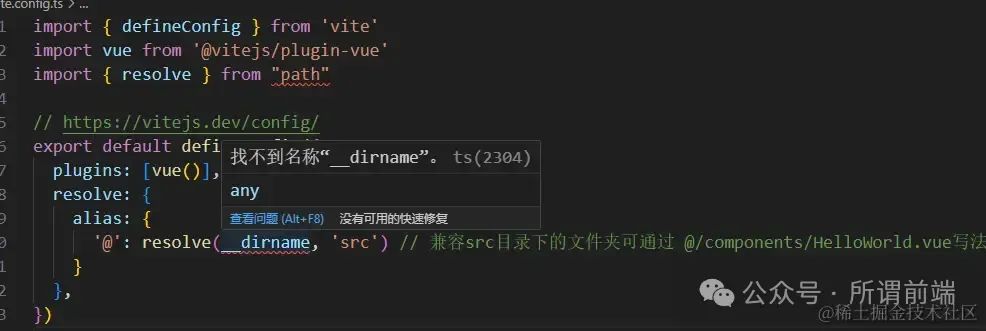
image.png
解决办法: $ npm install --save-dev @types/node
配置好根路径后,router/index.ts 路由文件依旧报错,引入文件可能会报红:vue3+ts报错:找不到模块“@/xxx”或其相应的类型声明。,或者是引入.vue 文件的时候报红:vue3+ts报错:找不到模块“./components/helloworld.vue”或其相应的类型声明。
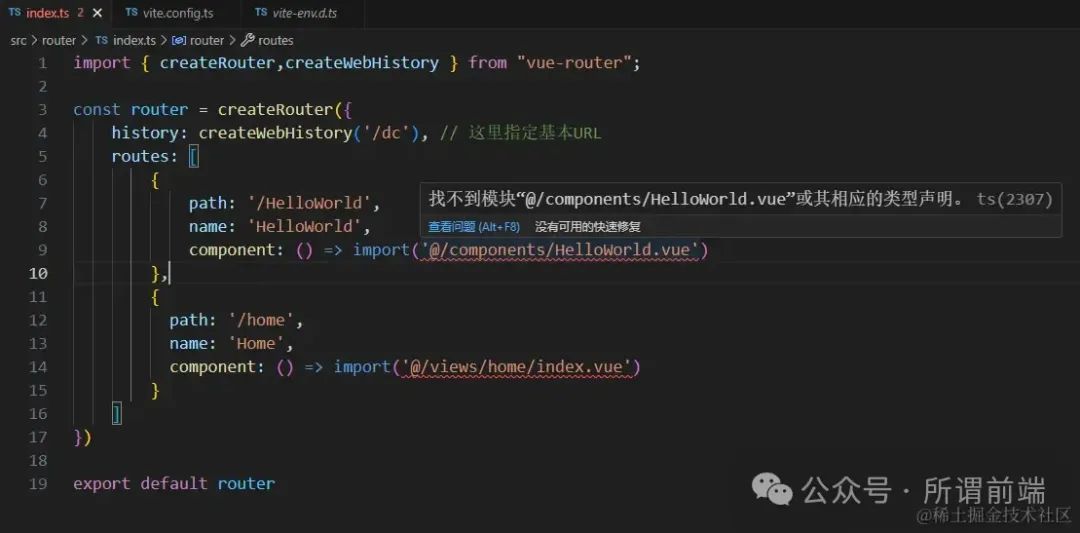
image.png
解决办法: 在
vite-env.d.ts文件中增加以下代码:
declare module '*.vue' {
import { Component } from 'vue'
const component: Component
export default component
}
关掉 router/index.ts 文件后重新打开,就没有报红了
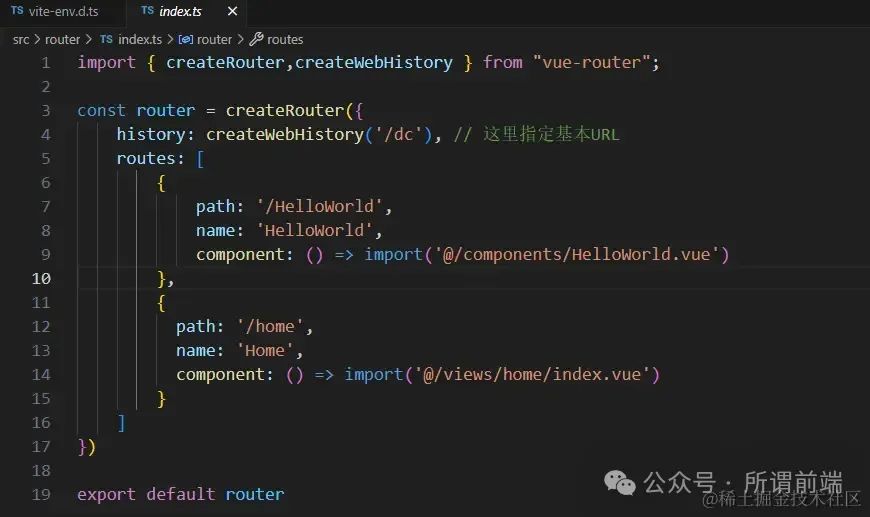
image.png
此时可以在 src 目录下新建一个
views/home/index.vue文件,复制以下代码,测试一下路由跳转。
<script setup lang="ts">
import { ref } from 'vue'
defineProps({
msg: String,
})
const count = ref(0)
</script>
<template>
<div class="home-page">home page</div>
</template>
<style scoped>
.home-page{
color:$color-195CC2;
}
</style>
App.vue 中:

路由配置成功,页面跳转成功。
7.安装 Vuex 4.x 版本:
npm install vuex@next --save
新建store/index.ts文件目录,写入以下代码:
import {createStore} from "vuex";
export const store = createStore({
state: {
finish: '状态管理器vuex-存储',
},
getters: {},
mutations: {},
actions: {},
modules: {}
});
此时会出现如下报错提示:
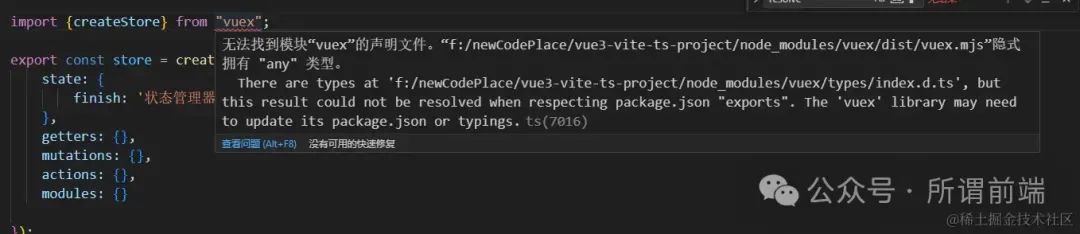
image.png
解决办法: 在
vite-env.d.ts文件中添加如下配置:
declare module "vuex" {
export * from "vuex/types/index.d.ts";
export * from "vuex/types/helpers.d.ts";
export * from "vuex/types/logger.d.ts";
export * from "vuex/types/vue.d.ts";
}
main.ts 中注册引入:
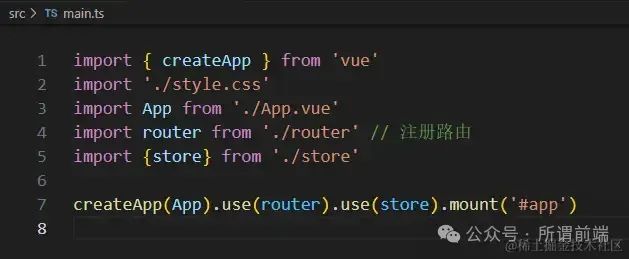
image.png
8.引入 scss
$ npm install -D sass
$ npm install -D dart-sass
$ npm install sass-loader --save-dev
$// npm install style-loader --save-dev
注意:node-sass 已经停止更新,这边改成 dart-sass
src 目录下新增src/style.base.scss文件
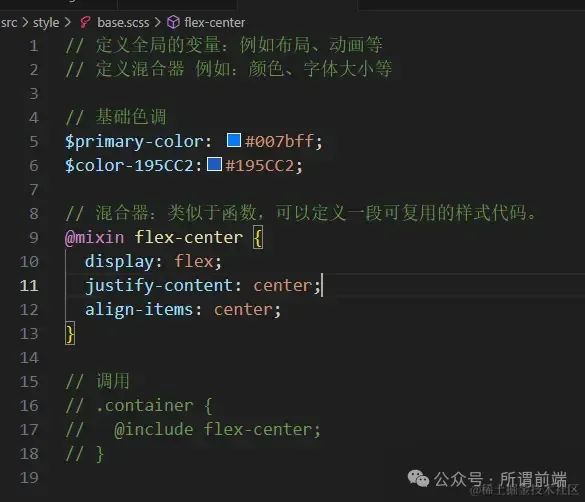
image.png
vite.config.ts配置文件中可 全局引入 scss
css:{
preprocessorOptions: {
scss: {
additionalData: ['@import "./src/style/base.scss";'], // 全局公共样式
charset:false
}
}
}
使用方法:在.vue 文件增加<style scoped lang="scss">即可
注意:app.vue中的style不可以加scoped,style中必须写东西,写个注释都可以
9.引入 element-plus 组件库
$ npm install element-plus
main.ts 中引入(如下):
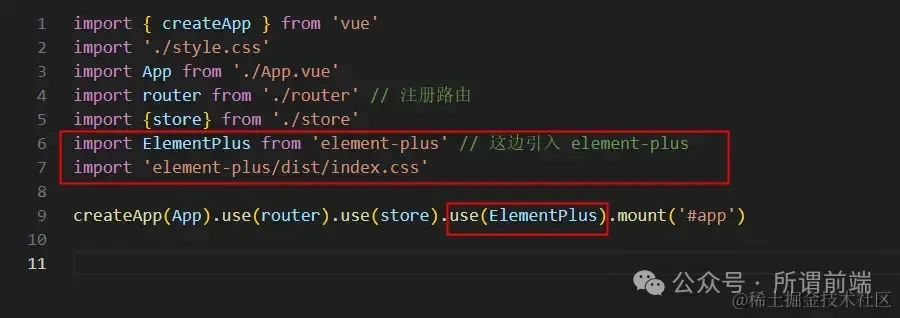
image.png
最后就可以在页面使用 element 组件啦~至此一个完整的 vue3+vite+ts 项目就搭建完成了,还有待完善,包括 vite 配置还有很多优化的地方,易用性组件等,等下期一起整理哦。